Kako dodati drugi stupac dokumentu u Google dokumentima
Neće svaki dokument kreiran u Google dokumentima zahtijevati isto oblikovanje. Nekima su potrebne različite vrste naslova ili različitih fontova, dok će drugi zahtijevati upotrebu stupaca. Bez obzira jesu li ti stupci potrebni za bilten ili zbog toga što će se vaš specifičan dokument poboljšati dodavanjem stupaca, možda ćete potražiti način da to učinite u Googleovoj aplikaciji za obradu teksta.
Srećom ova je opcija dostupna u Google dokumentima, a vi imate nekoliko različitih načina na koje možete prilagoditi svoje stupce. Stoga nastavite čitati dolje da biste vidjeli kako dodati i formatirati stupce u dokumentu Google Docs.
Kako promijeniti broj stupaca u Google dokumentima
Koraci u ovom članku izvedeni su u verziji preglednika Google Dokumenti, posebno verziji u pregledniku Google Chrome. Slijedom ovih koraka pokazat ćete kako prilagoditi broj stupaca u vašem dokumentu. To može uzrokovati promjenu veličine nekih slika i drugih elemenata koji mogu biti preveliki za jedan stupac.
1. korak: idite na svoj Google disk na adresi https://drive.google.com/drive/my-drive i otvorite dokument u koji želite dodati ili ukloniti neke stupce.
2. korak: Kliknite karticu Format na vrhu prozora.

Korak 3: Odaberite ikonu koja predstavlja broj stupaca koje želite koristiti u svom dokumentu.
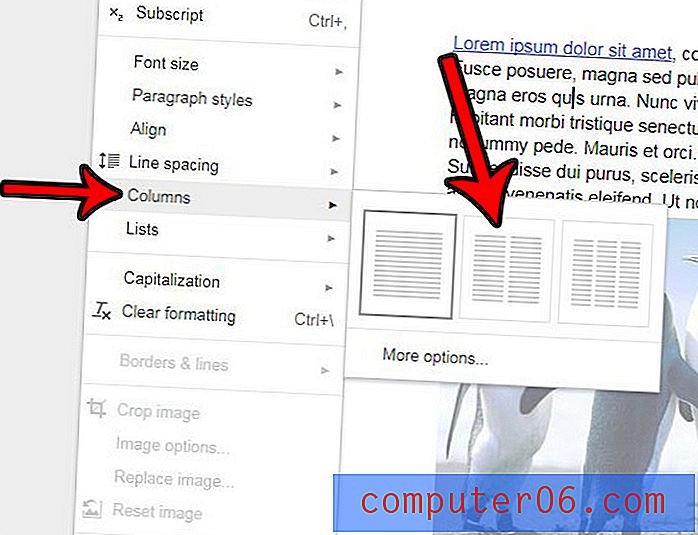
Ako ne želite koristiti neku od tih opcija, kliknite gumb Više opcija . Tamo ćete imati mogućnost odabira broja stupaca, razmaka između tih stupaca i upotrebljavate li ili ne redak za odvajanje stupaca.
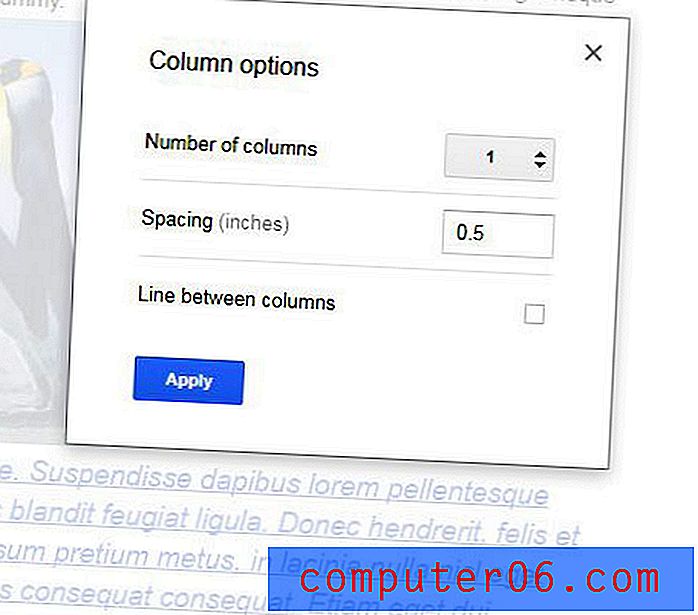
Da li vas škola ili posao zahtijeva da u dokumentima koje pišete koristite brojeve stranica? Saznajte kako dodati brojeve stranica u Google dokumente kako biste mogli ispuniti te zahtjeve.



